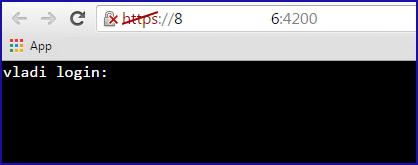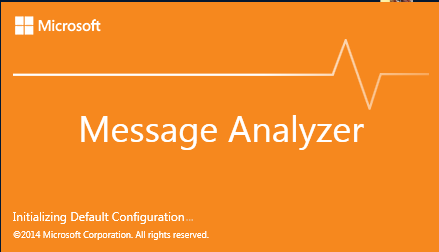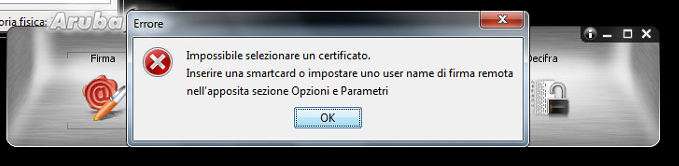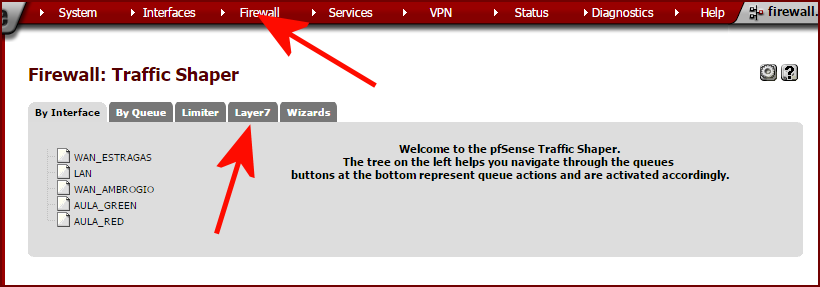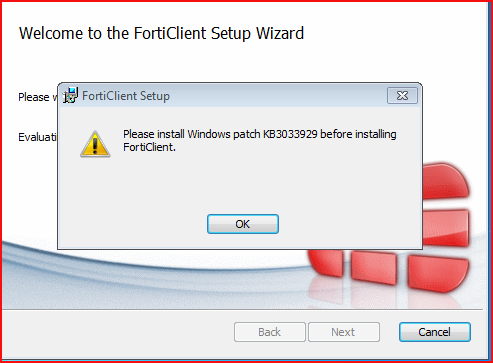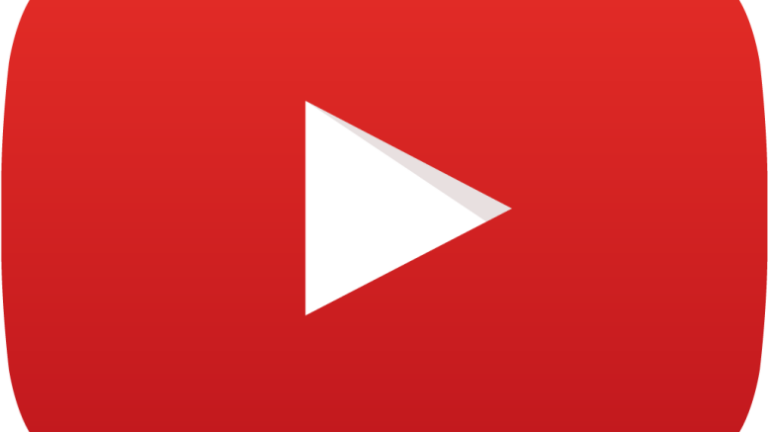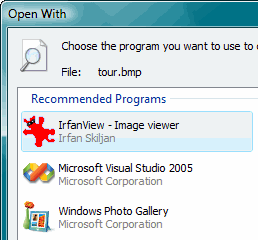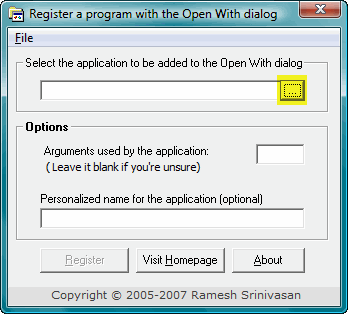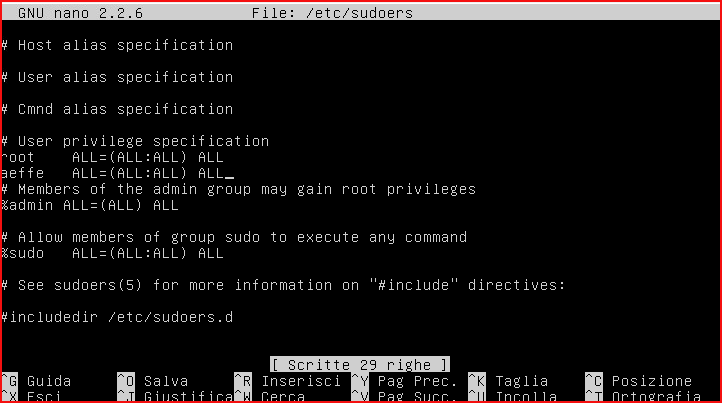Il terminale Kitty/Putty è, ad oggi, lo strumento più utilizzato per l’accesso a sistemi Linux. Ovviamente per l’utilizzo di questo componente è necessario disporre della porta 22 (o quella adibita) “aperta” e del software a disposizione.
Shell In A Box è un progetto con il quale è possibile accedere a SSH all’interno di un normale browser.
E’ compatibile con tutti i browser e necessita solo di una configurazione di base. Shell In A Box è molto semplice da installare su distribuzioni come Debian o Ubuntu.
La prima cosa da fare è installare SSH e Shell In A Box. Su Ubuntu per farlo basta digitare da terminale:
sudo apt-get install ssh shellinabox
Una volta installatodovremo operare sul file di configurazione digitando da terminale
vi /etc/default/shellinabox
e modifichiamo l’ultima riga con
SHELLINABOX_ARGS=”-s/:SSH -t”
A questo punto possiamo avviare SSH e Shell In A Box ( /etc/init.d/shellinabox restart )
. Successivamente sarà sufficiente avviare il browser e collegaci all’indirizzo: https://localhost:4200 ,inserire il nostro username e password ed ecco il terminale attivo all’interno del browser.
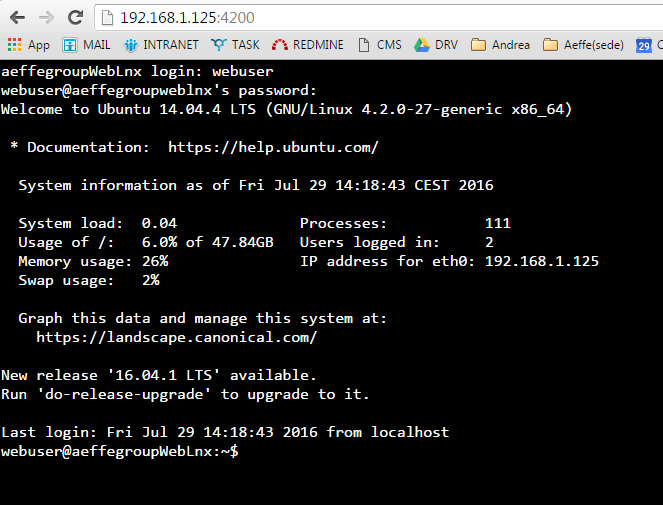
Thanks Samuele Bianchi per la segnalazione.
Ssh in browser, Shell in a Box, Shell Ssh Browser Ubuntu, Web-based SSH, SSH from a web browser, Free web-based SSH client, SSH web browser, ssh su linux da Chrome